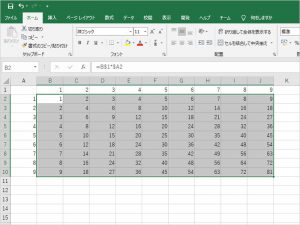【30秒以内】Excelで九九表を、キーボード操作のみで作ってみた。(前編・長い前フリ)
はじめに。
先日。
たまたまネットで“九九の表をエクセルで作る”という記事を、いくつか拝見しまして。
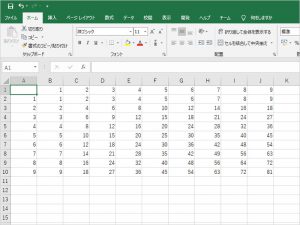
※画像はクリックすると拡大します。
表1行めのセルB1~J1までと、A列のセルA2~A10にそれぞれ1~9の数字が入っており、各数字が交差するセルには、行と列の数字を掛けた値が計算されている表ですね。
なのでたとえばセルF4には、5×3(セルF1×A4)=15が表示されるという表です。
実はネットで見かけた表はマウスとキーボードを併用する形がほとんどだったのですが、キーボード操作のみで作っても、かなり速くできそうだということで今回試してみました。
というわけで。
キーボード操作のみで作るエクセルの九九表、最速27.80秒(実測値)で作れた手順をここに紹介します。
ちなみに複数のキーが〇⇒〇で書かれていた場合は順番に押す、そして〇+□で書かれていた場合は〇キーを押しながら、□キーを押すという意味ですので、間違えの無いようにお読みくださいね。
まずはキホンから。
実はエクセル等のMicrosoft Office製品では、操作中に【Alt】をキーを押すと、画面上部のタブにそれぞれアルファベットが表示されます。
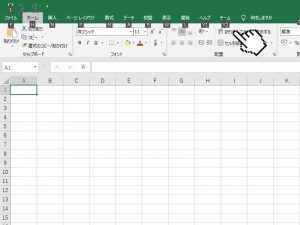
これがそれぞれのタブにキー操作で切り替える場合の使うキーを表したもの。
たとえば【Alt】⇒【h】で【ホーム】タブ、【Alt】⇒【n】で【挿入】タブに切り替わる、といった具合ですね。
いわゆるショートカットキーが無いコマンドの場合はこちらを使って、キーでの作業を進めていきます。
後編に続く。<(_ _)>
さて。ここまで長々と前フリを書いてしましましたが。
あまり長いと読まれるみなさまの多くが飽きてしまうので、実践の解説は後編へと回させていただきます。
実際の操作まで読めると期待して、ここまで短くも無い文をお読みいただいたみなさま、本当にごめんなさい。<(_ _)>
後編もあまり期間を空けずに、きちんと書きますからね。
それまでしばらくおまちいただきますよう、お願い申し上げます。